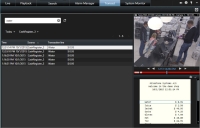Tabbladen in XProtect Smart Client
XProtect Smart Client heeft de volgende tabbladen:
- Tabblad Live (zie Tabblad Live (verklaard)) voor het weergeven van livebeelden
- Tabblad Afspelen (zie Tabblad Afspelen (uitleg)) voor het weergeven van opgenomen beelden
- Het tabblad Zoeken (zie Videobeelden zoeken) voor het uitvoeren van geavanceerde zoekopdrachten naar videobeelden en metagegevens
- Tabblad Alarmbeheer (zie Tabblad Alarmbeheer (uitleg)) voor het onderzoeken van incidenten en alarmen
- Tabblad Systeemmonitor (zie Tabblad Systeemmonitor (uitleg)) voor het weergeven van systeeminformatie
Als bepaalde tabbladen niet beschikbaar zijn, komt dit doordat u niet de vereiste rechten hebt voor toegang tot alle gebieden.
De volgende tabbladen zijn alleen zichtbaar als u beschikt over licenties voor XProtect Transact, XProtect LPR of XProtect Access:
- Tabblad Toegangscontrole (zie Tabblad Toegangscontrole (uitleg)) voor het beheren van uw toegangscontrolesysteem en gekoppelde camera’s.
- Tabblad LPR (zie Tabblad LPR (uitleg)) voor het identificeren van voertuigen via het kenteken en het onderzoeken van LPR-gerelateerde gebeurtenissen.
- Tabblad Transact (zie Tabblad Transact (uitleg)) voor het controleren en onderzoeken van transactiegegevens in combinatie met de gekoppelde videostreams.
Tabblad Live (verklaard)
Op het tabblad Live kunt u livebeelden bekijken en werken met audio, carrousels![]() Een bepaalde positie om beelden van meerdere camera’s achter elkaar te tonen in een weergave van XProtect Smart Client., hotspots
Een bepaalde positie om beelden van meerdere camera’s achter elkaar te tonen in een weergave van XProtect Smart Client., hotspots![]() Een bepaalde positie om camerabeelden vergroot en/of in hoge kwaliteit te tonen in weergaven van XProtect Smart Client., Matrix
Een bepaalde positie om camerabeelden vergroot en/of in hoge kwaliteit te tonen in weergaven van XProtect Smart Client., Matrix![]() Product dat in bepaalde bewakingssystemen is geïntegreerd en waarmee livecameraweergaven op externe computers kunnen worden bestuurd voor gedistribueerde weergave. Computers waarop u Matrix-beelden kunt weergeven, zijn algemeen bekend als Matrix ontvangers., Smart Maps
Product dat in bepaalde bewakingssystemen is geïntegreerd en waarmee livecameraweergaven op externe computers kunnen worden bestuurd voor gedistribueerde weergave. Computers waarop u Matrix-beelden kunt weergeven, zijn algemeen bekend als Matrix ontvangers., Smart Maps![]() Een kaartfunctionaliteit die gebruikmaakt van een geografisch informatiesysteem om camera’s, structuren en topografische elementen van een bewakingssysteem te visualiseren in geografisch nauwkeurige, realistische beelden. Kaarten die elementen van deze functionaliteit gebruiken, worden Smart Maps genoemd., PTZ-besturing, digitale zoom, onafhankelijk afspelen en meer.
Een kaartfunctionaliteit die gebruikmaakt van een geografisch informatiesysteem om camera’s, structuren en topografische elementen van een bewakingssysteem te visualiseren in geografisch nauwkeurige, realistische beelden. Kaarten die elementen van deze functionaliteit gebruiken, worden Smart Maps genoemd., PTZ-besturing, digitale zoom, onafhankelijk afspelen en meer.
Hier kunt u ook de instelmodus openen, waar u weergaven voor uw camera’s en andere soorten inhoud kunt instellen.
Tabblad Afspelen (uitleg)
In het tabblad Afspelen kunt u opgenomen beelden onderzoeken door deze af te spelen, een zoekopdracht te starten vanuit een camera of weergave, en vervolgens uw bevindingen te documenteren door bewijsmateriaal te exporteren. U kunt ook bewijsvergrendelingen toevoegen aan opgenomen beelden om te voorkomen dat het bewijsmateriaal uit de database wordt verwijderd.
De tijdlijn biedt u geavanceerde functies om opgenomen beelden te doorzoeken en naar een specifieke datum en tijd te gaan.
U kunt ook het volgende doen:
- Luisteren naar audio bij verbinding met bepaalde Milestone-bewakingssystemen
- Als uw XProtect VMS Smart Maps
 Een kaartfunctionaliteit die gebruikmaakt van een geografisch informatiesysteem om camera’s, structuren en topografische elementen van een bewakingssysteem te visualiseren in geografisch nauwkeurige, realistische beelden. Kaarten die elementen van deze functionaliteit gebruiken, worden Smart Maps genoemd. ondersteunt, kunt u toegang krijgen tot de camera’s in uw systeem in een geografische interface, waarin u eenvoudig kunt navigeren.
Een kaartfunctionaliteit die gebruikmaakt van een geografisch informatiesysteem om camera’s, structuren en topografische elementen van een bewakingssysteem te visualiseren in geografisch nauwkeurige, realistische beelden. Kaarten die elementen van deze functionaliteit gebruiken, worden Smart Maps genoemd. ondersteunt, kunt u toegang krijgen tot de camera’s in uw systeem in een geografische interface, waarin u eenvoudig kunt navigeren. - Hotspots
 Een bepaalde positie om camerabeelden vergroot en/of in hoge kwaliteit te tonen in weergaven van XProtect Smart Client. gebruiken, digitale zoom gebruiken, carrousels
Een bepaalde positie om camerabeelden vergroot en/of in hoge kwaliteit te tonen in weergaven van XProtect Smart Client. gebruiken, digitale zoom gebruiken, carrousels Een bepaalde positie om beelden van meerdere camera’s achter elkaar te tonen in een weergave van XProtect Smart Client. gebruiken, door beelden van een fisheye-lens
Een bepaalde positie om beelden van meerdere camera’s achter elkaar te tonen in een weergave van XProtect Smart Client. gebruiken, door beelden van een fisheye-lens Een lens waarmee panoramische beelden van 360° kunnen worden gemaakt en weergegeven. navigeren, beelden afdrukken en meer.
Een lens waarmee panoramische beelden van 360° kunnen worden gemaakt en weergegeven. navigeren, beelden afdrukken en meer.
Tabblad Zoeken (uitleg)
In het tabblad Zoeken kunt u zoeken in de verschillende soorten gegevens die beschikbaar zijn in uw VMS![]() Voorval dat in het bewakingssysteem is gedefinieerd om een alarm te activeren in XProtect Smart Client. Als uw organisatie van deze functie gebruikmaakt, worden geactiveerde alarmen getoond in weergaven die alarmlijsten of kaarten bevatten.-systeem. Dit omvat het volgende:
Voorval dat in het bewakingssysteem is gedefinieerd om een alarm te activeren in XProtect Smart Client. Als uw organisatie van deze functie gebruikmaakt, worden geactiveerde alarmen getoond in weergaven die alarmlijsten of kaarten bevatten.-systeem. Dit omvat het volgende:
- Video-opnamen in het algemeen
- Opnamen met beweging
- Opnamen met beweging in geselecteerde gebieden
- Markeringen
- Video-opnamen met alarmen
- Video-opnamen met gebeurtenissen
Vanuit de zoekresultaten zijn meerdere acties beschikbaar. Raadpleeg voor meer informatie Wat u kunt doen met zoekresultaten (uitleg).
Tabblad Alarmbeheer (uitleg)
Op het tabblad Alarmbeheer kunt u incidenten of technische problemen bekijken waardoor een alarm is geactiveerd en kunt u erop reageren. In het tabblad worden een alarmlijst, een alarmvoorbeeld en een Smart Map of kaart getoond, indien beschikbaar.
Tabblad Systeemmonitor (uitleg)
Op het tabblad Systeemmonitor kunt u een visueel overzicht krijgen van de huidige status van uw systeemservers, camera’s, andere apparaten en de computer waarop XProtect Smart Client draait.
Standaard vertegenwoordigen de tegels Opnameservers Alle servers en Alle camera’s. De systeembeheerder bepaalt de tegels en drempelwaarde voor elke status.
Hier volgt een beschrijving van de gebruikte kleuren:
- Groen: Status Normaal. Alles wordt normaal uitgevoerd
- Geel: Status Waarschuwing. Ten minste één controleparameter overschrijdt de gedefinieerde waarde voor de status Normaal
- Rood: Status Kritiek. Ten minste één controleparameter overschrijdt de gedefinieerde waarde voor zowel de status Normaal als Waarschuwing
Als de kleur van een tegel verandert, kunt u erop klikken om vast te stellen welke server of parameter hiervan de oorzaak is. Hiermee opent u een overzicht onder in het scherm. Klik op de knop Details voor informatie over de reden voor de statusverandering.
Als op een tegel een waarschuwingssymbool wordt weergegeven, is een gegevensverzamelaar voor een van de gecontroleerde servers of camera’s mogelijk niet actief. Als u de muis boven de tegel houdt, wordt weergegeven wanneer de laatste gegevens zijn verzameld voor de betreffende tegel.
Tabblad Toegangscontrole (uitleg)
Op het tabblad Toegangscontrole kunt u toegangscontrolegebeurtenissen onderzoeken via zoeken en filteren, en de gekoppelde video-opnamen en toegangscontrolegegevens bekijken. U kunt ook de status van deuren controleren, kaarthouders onderzoeken en rapporten maken.
U kunt het tabblad Toegangscontrole slepen naar het eigen afzonderlijke zwevende venster, terwijl het hoofdvenster op de achtergrond blijft. Op die manier kunt u meerdere weergaven tegelijk bekijken. U kunt ook kolommen sorteren en deze naar verschillende posities slepen.
U kunt de volgende gegevens zoeken, filteren, sorteren en controleren:
- Gebeurtenissen: Gebeurtenissen worden vastgelegd met een tijdstempel, gebeurtenistype, de gekoppelde deur of toegangscontrole-eenheid en de naam van de kaarthouder, indien beschikbaar. Als het XProtect-systeem is geïntegreerd met meerdere toegangscontrolesystemen, geeft de lijst weer op welk toegangscontrolesysteem de gebeurtenis werd geactiveerd
- Deuren: Deze lijst bevat de deuren, toegangspunten en andere toegangscontrole-eenheden in elk toegangscontrolesysteem, evenals de huidige status ervan.
- Kaarthouders: Deze lijst bevat de kaarthouders in elk toegangscontrolesysteem en de bijbehorende details.
Afhankelijk van het toegangscontrolesysteem kunt u mogelijk via de knop Toegangscontrolebeheer rechts bovenin verbinding maken met toepassingen voor toegangscontrolesystemen, bijvoorbeeld om toegangsrechten op te geven of kaarthouders te beheren.
Tabblad LPR (uitleg)
In het tabblad LPR kunt u LPR![]() Afkorting van License Plate Recognition, ofwel kentekenherkenning.-gebeurtenissen van al uw LPR-camera’s onderzoeken en de gekoppelde videobeelden en kentekenherkenningsgegevens bekijken. Houd de vergelijkingslijsten bijgewerkt en maak rapporten.
Afkorting van License Plate Recognition, ofwel kentekenherkenning.-gebeurtenissen van al uw LPR-camera’s onderzoeken en de gekoppelde videobeelden en kentekenherkenningsgegevens bekijken. Houd de vergelijkingslijsten bijgewerkt en maak rapporten.
Het tabblad bevat een LPR-gebeurtenislijst, en een LPR-cameravoorbeeld waarin u beelden kunt bekijken die aan specifieke LPR-gebeurtenissen zijn gekoppeld. Onder de voorbeeldweergave wordt informatie over het kenteken weergegeven, evenals details uit de gekoppelde kentekenvergelijkingslijst.
U kunt de gebeurtenislijst filteren op de periode, landmodule, LPR-camera of kentekenvergelijkingslijst. Gebruik het veld Zoeken om een bepaald kenteken te zoeken. Standaard worden in deze lijst LPR-gebeurtenissen van het afgelopen uur weergegeven.
U kunt een rapport van relevante gebeurtenissen opgeven en exporteren als PDF.
U kunt de bestaande vergelijkingslijsten bijwerken met behulp van de functie Kentekenvergelijkingslijst.
Tabblad Transact (uitleg)
In het tabblad Transact kunt u transacties onderzoeken via zoeken en filteren, en betalingsbewijzen en video-opnamen in een gecombineerde weergave bekijken.
Er is een zoekveld en er zijn twee filters:
- Zoekveld: voer hier zoektermen in om een zoekopdracht met vrije tekst uit te voeren. De zoekopdracht retourneert transactieregels die uw zoektermen bevatten en maakt geen onderscheid tussen hoofdletters en kleine letters. In het betalingsbewijs worden de transactieregels die voldoen aan de zoekopdracht gemarkeerd
- Tijdsinterval: gebruik dit filter om het tijdsinterval op te geven, bijvoorbeeld Laatste 7 dagen. U kunt ook een aangepast interval van eigen keuze instellen. Het filter is standaard ingesteld op Vandaag
- Bron: gebruik dit filter om de transactiebronnen te selecteren waarvoor u transacties wilt bekijken. Het filter is standaard ingesteld op Alles